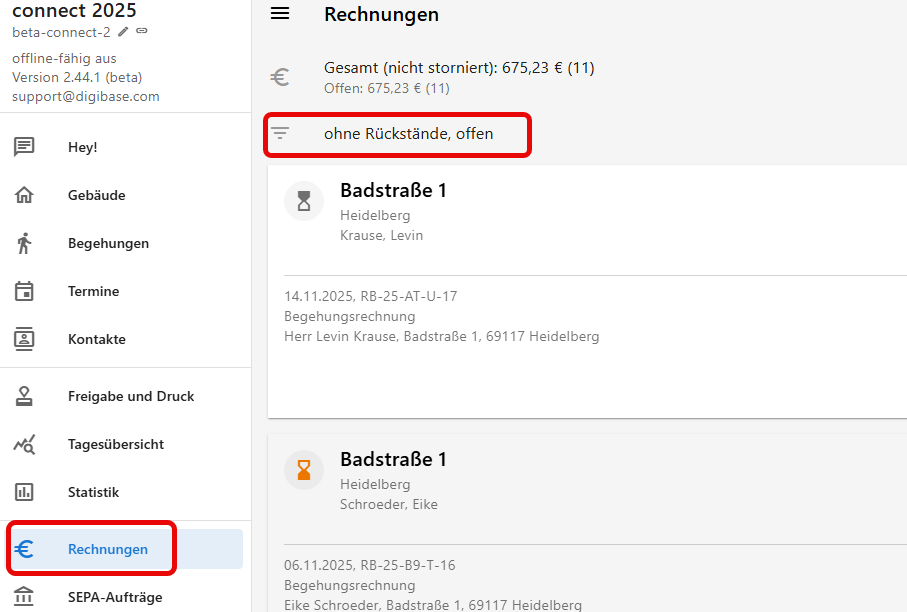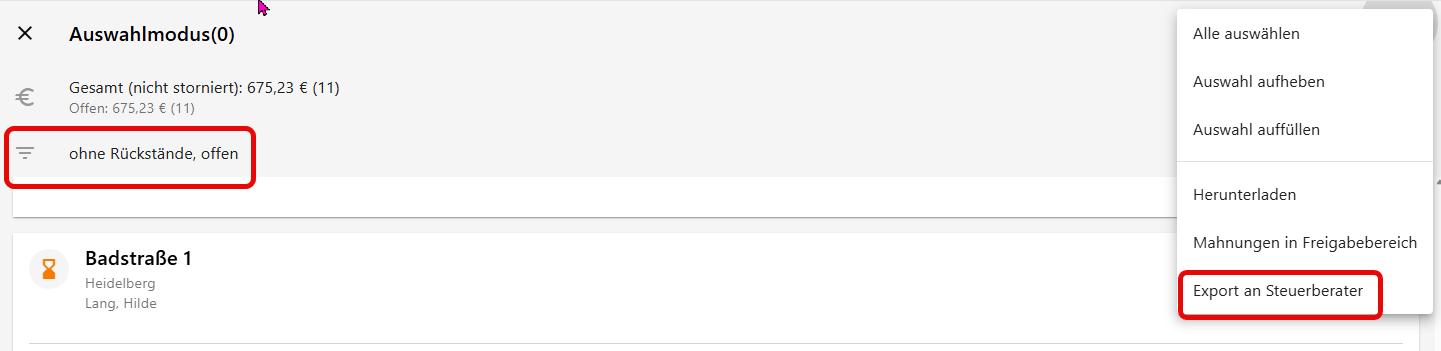Ab der connect-Version 2.19.0 werden die Listen für die Steuerberater über die Finanzexporte generiert. Ab der Version 2.44.1 kann auch eine Liste der "Offenen Posten" an den Steuerberater exportiert werden.
Inhalt
3. Offene Posten Liste generieren
1. Grundeinstellungen
Zunächst legst du unter Einstellungen - Finanzexporte die Grundeinstellungen für die Exporte fest.

Es stehen zwei Formate zur Auswahl: 
- "connect-CSV-Export": Dies generiert eine CSV-Datei und entspricht dem bisherigen CSV-Export. Wählst du diesen aus, kannst du danach entscheiden, ob du die Zahlungseingänge mit exportiert möchtest oder nicht. Schließlich bestätigst du die Einstellungen mit fertig.
Diese Liste reicht, wenn du ist-besteuert bist, was auf die meisten zutrifft.
- "DATEV-Export": Dies ersetzt den bisherigen DATEV-Export und ist eine CSV-Datei, die den Anforderungen des DATEV SKR03- bzw. SKR04-Kontenrahmen entspricht. Der gewünschte wird im folgen Schritt ausgewählt.
Diese Liste wählst du, wenn du soll-besteuert bist. Das trifft auf wenige zu. Im Zweifel fragt kurz beim Steuerberater nach. Nach der Formatauswahl (1) trägst du zusätzlich die Berater- und Mandanten-ID ein (2) (Beide können beim Steuerberater angefragt werden.). Zusätzlich gibt es auch hier die Option, die Zahlungseingänge mit zu exportieren. Dazu schaltest du den Regler je nach Wunsch ein oder aus (3) und bestätigst die gewünschten Einstellungen mit fertig (4).
Nach der Formatauswahl (1) trägst du zusätzlich die Berater- und Mandanten-ID ein (2) (Beide können beim Steuerberater angefragt werden.). Zusätzlich gibt es auch hier die Option, die Zahlungseingänge mit zu exportieren. Dazu schaltest du den Regler je nach Wunsch ein oder aus (3) und bestätigst die gewünschten Einstellungen mit fertig (4).

2. Listen generieren
Um nun die Listen zu erhalten, gehst du in den Bereich Exporte und wählst hier die Option Finanzexport an Steuerberater.

Im nächsten Schritt wählst du aus, ob nur du die Daten erhalten oder sie gleichzeitig auch an einen anderen Empfänger zustellen möchtest. Wenn du den Regler nur an mich versenden (1) ausschaltest, kannst du zusätzlich eine beliebige Empfänger-E-Mail-Adresse eintragen. Grundsätzlich erhältst du die Datei per E-Mail an die in deinem (hoheitlichen) Mandanten hinterlegte E-Mail-Adresse, egal, ob nur an dich oder zusätzlich an jemand anderen gesendet wird. Außerdem stellst du den Zeitraum ein, für den du die Daten exportieren möchtest (2). Wenn du mit fertig (3) bestätigst, wird der E-Mail-Versand ausgelöst.

Benötigst du eine Excel Datei, kannst du diese aus der CSV-Datei erzeugen. Wie das funktioniert erklären wir hier: CSV in Excel als Tabelle importieren : digibase Apps
3. Offene Posten Liste generieren
Schritt für Schritt:
1. Hauptmenü Rechnungen
2. Klicke in die Filterzeile
3. Wähle folgende Filtereigenschaften aus: Status Offen (jetzt werden Dir alle offenen Rechnungen angezeigt)
4. Bestätige mit Fertig
5. Wähle über das Dreipunktmenü Auswahlmodus
6. Wähle über das Dreipunktmenü Alle auswählen
7. Wähle über das Dreipunktmenü Export an Steuerberater
8. Setze den Schieberegler bei nur "an mich versenden" auf inaktiv und gebe die E-Mail Adresse des Steuerberaters ein